- Fitur baca dengan lantang Microsoft Edge memungkinkan Anda menikmati buku tanpa membacanya.
- Anda dapat menggunakan program pihak ketiga lain yang dapat membaca text-to-speech seperti yang tercantum di bawah ini.
- Tepi fitur text to speech juga memiliki toolbar untuk mengontrol pemutaran.
- Jika Anda ingin membaca dengan keras di Microsoft Edge, Anda dapat mengikuti langkah cepat kami untuk melakukannya.
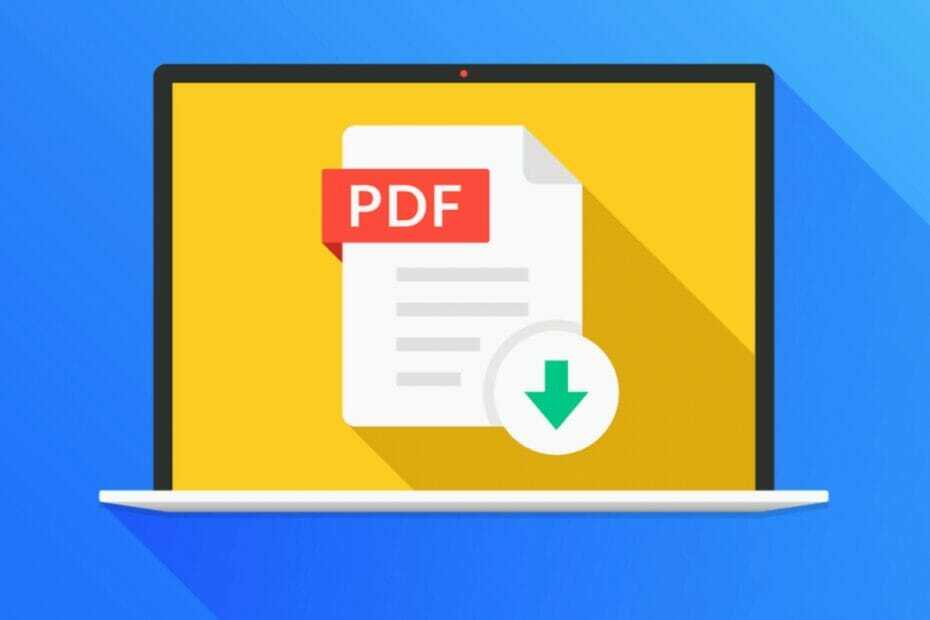
Anda berhak mendapatkan browser yang lebih baik! 350 juta orang menggunakan Opera setiap hari, pengalaman navigasi lengkap yang hadir dengan berbagai paket bawaan, peningkatan konsumsi sumber daya, dan desain hebat.Inilah yang dapat dilakukan Opera:
- Migrasi mudah: gunakan asisten Opera untuk mentransfer data yang keluar, seperti bookmark, kata sandi, dll.
- Optimalkan penggunaan sumber daya: memori RAM Anda digunakan lebih efisien daripada Chrome
- Privasi yang ditingkatkan: VPN gratis dan tidak terbatas terintegrasi
- Tanpa iklan: Pemblokir Iklan bawaan mempercepat pemuatan halaman dan melindungi dari penambangan data
- Unduh Opera
Ebook memainkan peran penting dalam Windows 10 ekosistem. Microsoft sudah mendukung integrasi ebook asli ke dalam OS. Hingga April 2019, Microsoft Store juga menyelenggarakan bagian ebook khusus.
Windows 10 membawa pengalaman ebook asli ke tingkat yang baru karena browser Edge sekarang dapat membaca ebook Anda dengan lantang.
Untuk mengaktifkan text-to-speech di Microsoft Edge, tekan tombol Read aloud yang terletak di sudut kanan atas browser, duduk, rileks, dan dengarkan. Edge juga akan menyorot kata-kata yang sedang dibacakan.
Kiat cepat:
Jika Anda mencari alat yang andal untuk membaca eBook Anda dengan lantang, kami merekomendasikan Adobe Acrobat Reader DC. Perlu diingat bahwa fitur baca-keras hanya tersedia di versi desktop Adobe Acrobat Reader.
Untuk mempersonalisasi fitur aksesibilitas Adobe, buka Edit > Aksesibilitas > Setup Assistant dan luncurkan Accessibility Setup Assistant.

Adobe Acrobat Reader
Baca eBook favorit Anda dengan Adobe Aobat Reader, dan bahkan biarkan perangkat lunak membacanya keras-keras untuk Anda.
Bagaimana cara membiarkan Microsoft Edge membaca eBook saya dengan lantang?
- Pertama, sorot bagian teks yang ingin Anda bacakan dengan lantang.
- Kemudian, Klik kanan di atasnya.
- Memilih Bacalah dengan keras dari menu pilihan.
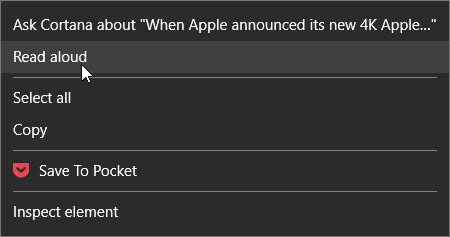
- Komputer akan mulai membaca teks dengan keras.
- Anda akan memiliki bilah alat untuk mengontrol pemutaran juga.
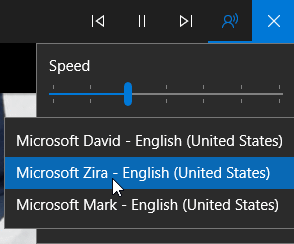
Fitur read aloud in Edge yang baru ini juga mendukung semua file EPUB non-store. Untuk saat ini, daftar bahasa yang didukung terbatas pada bahasa berikut:
r-EG, ca-ES, da-DK, de-DE, en-AU, en-CA, en-GB, en-IN, en-US, es-ES, es-MX, fi-FI, fr- CA, fr-FR, it-IT, ja-JP, nb-NO, nl-BE, nl-NL, pt-BR, pt-PT, sv-SE, tr-TR, zh-CN.
Beginilah cara raksasa Redmond menggambarkan pengalaman membaca ebook dalam browser yang baru:
Minggu lalu banyak dari Anda bertanya tentang ini dan kami dengan bangga mengumumkan bahwa Microsoft Edge sekarang akan membacakan e-book Anda dengan lantang! Cukup tekan tombol "baca dengan lantang" di sudut kanan atas setelah membuka salah satu e-book Anda dan dengarkan Microsoft Edge membacakan Anda buku dengan fokus pada baris dan kata yang dibacakan.
Bagian ebook baru memungkinkan pengguna untuk memodifikasi font dan ukuran teks dan buat bookmark. Anda dapat menggunakan daftar isi atau bilah pencarian di bagian bawah browser untuk menavigasi koleksi ebook Anda.
Anda bahkan dapat dan meminta Cortana untuk mendefinisikan kata-kata tertentu. Anda juga dapat menggunakan Edge untuk membaca eBook favorit Anda bahkan saat offline.
Mencari pembaca ePub yang bagus? Daftar ini telah membantu Anda.
Kami harap artikel singkat ini membantu Anda. Sudahkah Anda menguji pengalaman ebook Microsoft Edge yang baru? Bagikan pemikiran Anda di bagian komentar di bawah.
 Masih mengalami masalah?Perbaiki dengan alat ini:
Masih mengalami masalah?Perbaiki dengan alat ini:
- Unduh Alat Perbaikan PC ini dinilai Hebat di TrustPilot.com (unduh dimulai di halaman ini).
- Klik Mulai Pindai untuk menemukan masalah Windows yang dapat menyebabkan masalah PC.
- Klik Perbaiki Semua untuk memperbaiki masalah dengan Teknologi yang Dipatenkan (Diskon Eksklusif untuk pembaca kami).
Restoro telah diunduh oleh 0 pembaca bulan ini.
Pertanyaan yang Sering Diajukan
Versi desktop Adobe Acrobat Reader mendukung text-to-speech dan dapat membaca PDF dengan keras. Baca lebih lanjut tentang itu di ini artikel menyeluruh yang didedikasikan untuk Adobe Acrobat Reader.
Semua program di Paket Microsoft Office, termasuk Microsoft Word, dapat membaca teks dengan keras berkat fitur text-to-speech bawaan. Lihat di ini artikel singkat yang didedikasikan untuk Microsoft Word.
Jika Anda ingin mempelajari cara mengaktifkan fitur baca-keras di Microsoft Edge, Anda akan menemukan semua informasi yang Anda butuhkan di sini artikel terperinci tentang membaca dengan keras di Microsoft Edge.

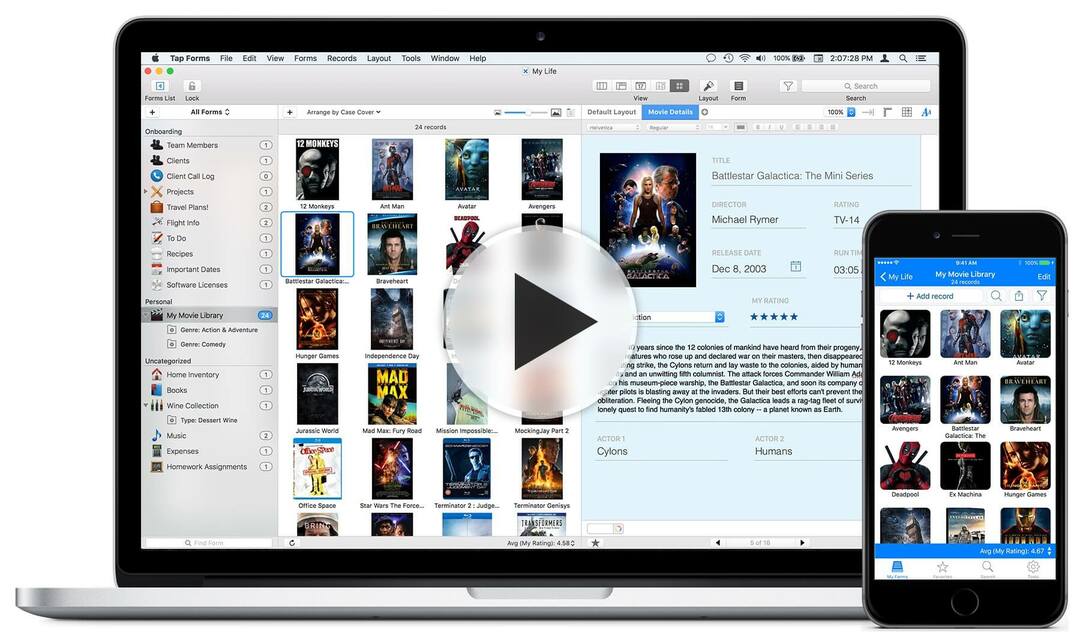
![5 software katalog buku terbaik [Windows & Mac]](/f/53ecab238fd43f4b1aed7318282f0670.jpg?width=300&height=460)